Przycisk Home to jedna z najbardziej przydatnych funkcji iPada. Będziesz go używać do kilku funkcji, takich jak odblokowywanie ekranu i zamykanie aplikacji. Nie trzeba więc dodawać, że masz problem na rękach, jeśli przestanie działać.
Powiązana lektura:
- Rozwiązywanie problemów z iPadem, jak rozwiązać problemy z iPadem
- Co nowego w iPadOS 16.1?
- Jak udostępniać rozszerzenia Safari na Macu, iPhonie i iPadzie
- Jak zmienić ustawienia zewnętrznego wyświetlacza w iPadOS 16
- Jak powstrzymać aplikacje przed śledzeniem Cię na iPhonie i iPadzie
Jeśli przycisk Home iPada nie działa, masz kilka opcji, aby spróbować to naprawić. Z tego artykułu dowiesz się, dlaczego nie możesz teraz użyć przycisku strony głównej, zanim przejdziesz do najlepszych możliwych poprawek.
Dlaczego przycisk Home iPada może nie działać
Zanim przyjrzymy się potencjalnym rozwiązaniom pozwalającym naprawić przycisk ekranu głównego iPada, przyjrzyjmy się, dlaczego może on nie działać. Poniżej znajdują się trzy możliwe czynniki.
1. Zalania
Chociaż iPady są trwałe, nadal będziesz chciał zrobić wszystko, co w Twojej mocy, aby trzymać je z dala od wody. Kilka kropel prawdopodobnie nie spowoduje problemów, ale cokolwiek istotnego często wpłynie na działanie urządzenia.
Jeśli przycisk ekranu głównego iPada przestał działać, przyczyną może być uszkodzenie przez wodę. Jeśli upuściłeś urządzenie do zlewu, wanny lub czegoś podobnego, prawdopodobnie możesz wskazać to jako głównego sprawcę.
2. Za dużo brudu lub gruzu
Jeśli korzystałeś z iPada przez jakiś czas lub miałeś starszego iPhone'a, dobrze wiesz, że brudny przycisk ekranu głównego wpłynie na jego działanie. Zwykle zauważysz to, gdy nie czyściłeś przycisku przez jakiś czas, a urządzenie prosi o podanie hasła za każdym razem, gdy go klikniesz.
Możesz również zauważyć, że przycisk Home przestaje działać, jeśli używasz go podczas jedzenia rękami. A jeśli Twoje dzieci bawiły się iPadem, możesz napotkać podobne problemy. W większości przypadków naprawienie tego konkretnego problemu nie jest trudne.
3. Przycisk może być zablokowany
Rzadko zdarza się, aby przycisk Home iPada utknął; zazwyczaj zauważysz to, jeśli do urządzenia dostaną się większe kawałki zanieczyszczeń.
Nie powinieneś martwić się o zablokowany przycisk, jeśli Twoje urządzenie jest stosunkowo nowe.
Możliwe sposoby rozwiązania problemu z niedziałającym przyciskiem Home iPada
Teraz, gdy znasz już niektóre z głównych powodów, dla których przycisk Home na iPadzie może nie działać, możemy przyjrzeć się, jak możesz to naprawić. Poniżej znajduje się wybór opcji rozwiązania tego problemu; należy postępować zgodnie z nimi chronologicznie.
1. Wyczyść przycisk Home
Zanim spróbujesz czegoś bardziej drastycznego, powinieneś spróbować wyczyścić przycisk Home. Używaj przy tym ściereczki z mikrofibry i – najlepiej – sprayu odpowiedniego do czyszczenia elektroniki.
Po dokładnym wytarciu przycisku spróbuj użyć go ponownie. W większości przypadków nie powinieneś mieć dalszych problemów.
2. Wyłącz i włącz ponownie swoje urządzenie
Jeśli wyczyszczenie przycisku Home nie zadziałało, możesz spróbować wyłączyć i ponownie włączyć iPada. Przytrzymaj przycisk zasilania u góry, aż pojawi się przesuń, aby wyłączyć wezwanie do działania.
Przesuń ten suwak w prawo, aby wyłączyć iPada. Gdy logo Apple zniknie, ponownie przytrzymaj przycisk zasilania, aż ponownie pojawi się ta sama ikona. Wprowadź kod dostępu, gdy zostaniesz o to poproszony, i spróbuj ponownie użyć przycisku strony głównej.
3. Włącz AssistiveTouch na iPadzie
Jeśli przycisk Home iPada nadal nie działa, możesz aktywować narzędzie o nazwie AssistiveTouch. AssistiveTouch pozwala sterować przyciskiem z ekranu dotykowego, a jego konfiguracja jest prosta.
Aby włączyć AssistiveTouch, wykonaj poniższe instrukcje.
1. Iść do Ustawienia > Dostępność.
2. Pod Fizyczny i Monitor sekcję, kliknij Dotykać.
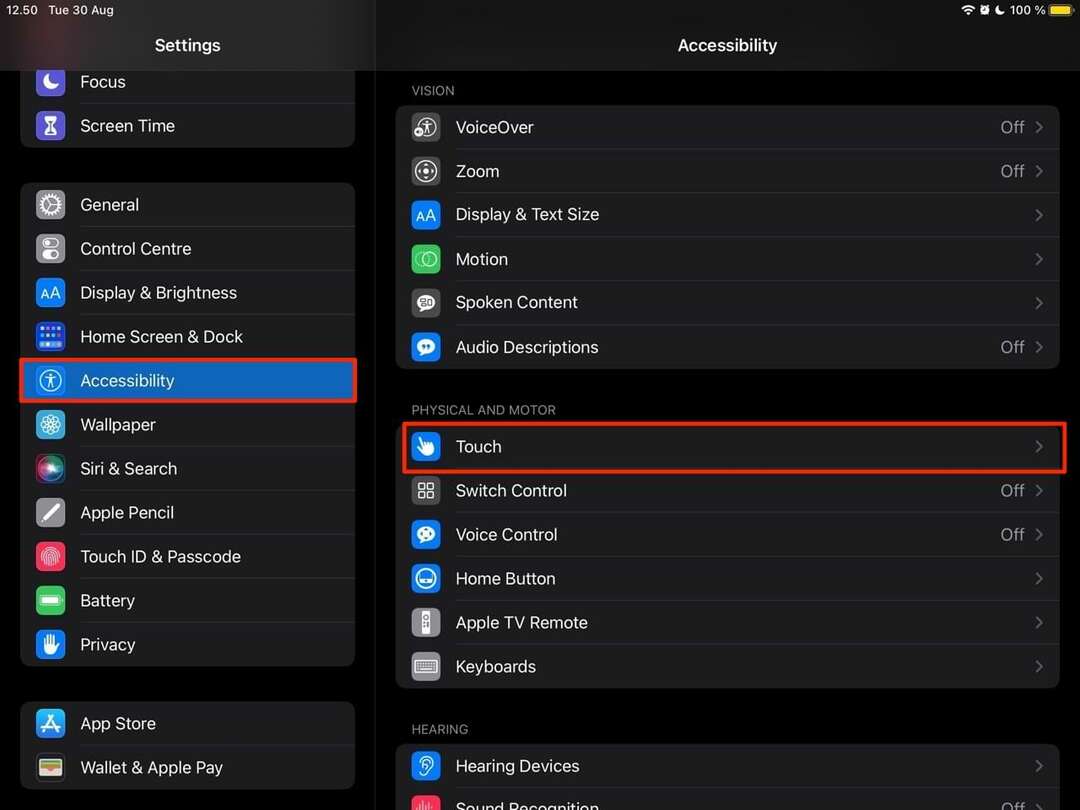
3. W następnym oknie wybierz Wspomagający dotyk patka.
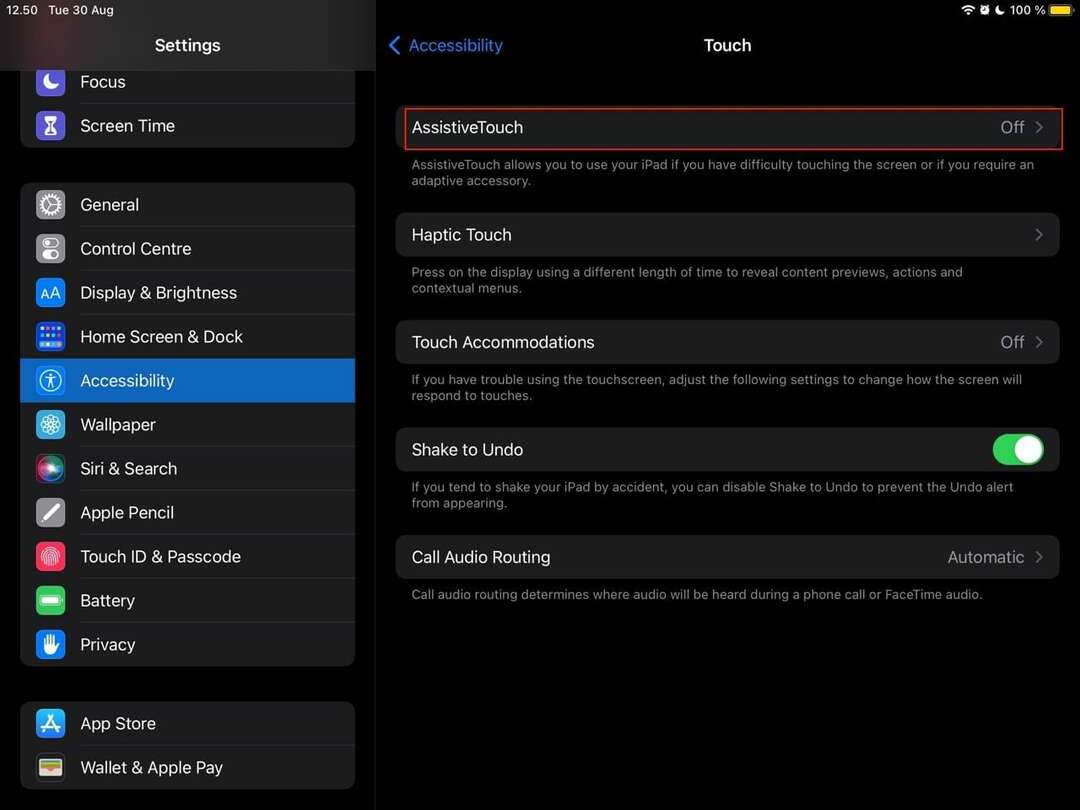
4. Włącz suwak AssistiveTouch.
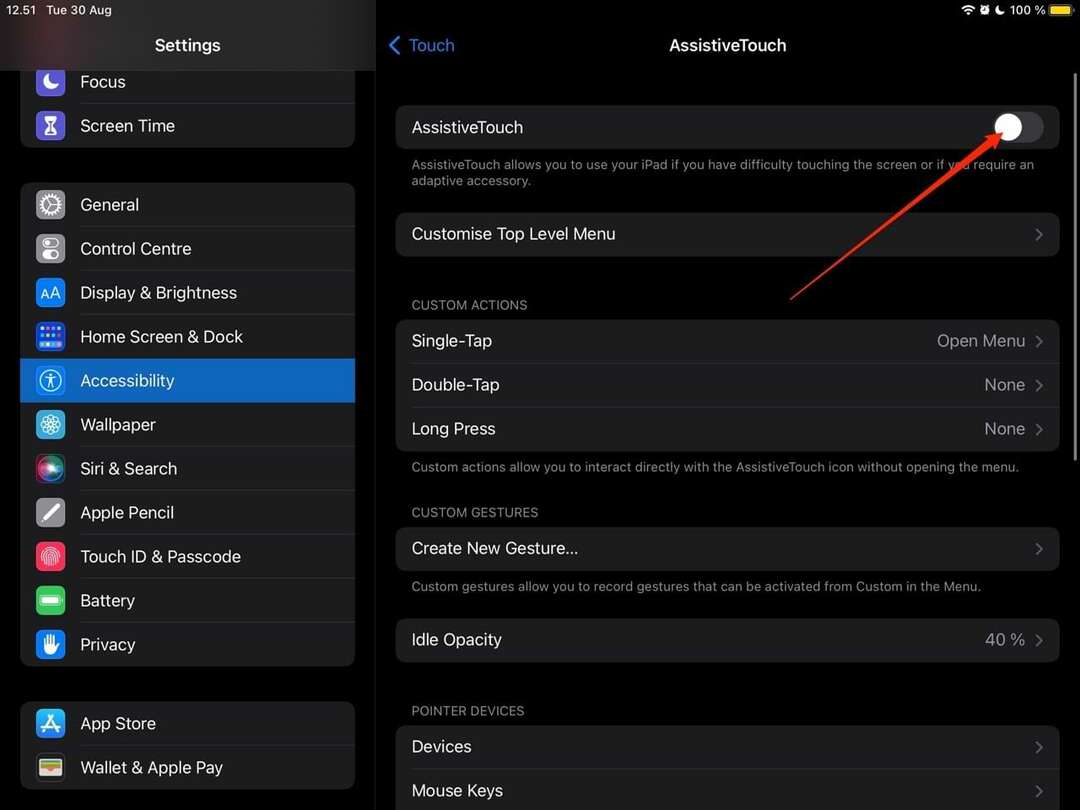
Powinieneś zobaczyć białe kółko na ekranie; kiedy to zrobisz, będziesz mieć listę działań do wyboru.
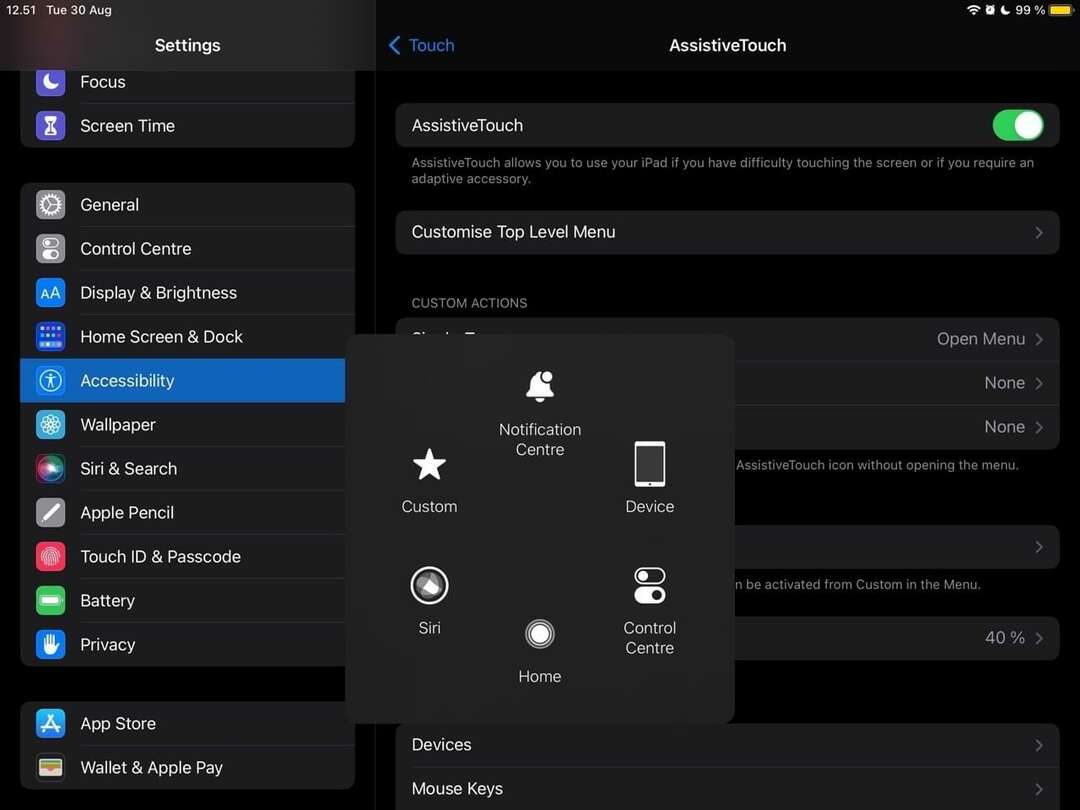
4. Napraw lub wymień swój przycisk
AssistiveTouch to dobra alternatywa, jeśli przycisk Home iPada nie działa. Ale w końcu prawdopodobnie będziesz chciał naprawić lub wymienić oryginalny przycisk.
Jeśli Twój iPad jest objęty gwarancją, zalecamy jak najszybszą wymianę. Jeśli tak nie jest, będziesz musiał zapłacić, aby naprawić przycisk, i powinieneś udać się do sklepu z autoryzacją Apple.
Wiele sposobów naprawy przycisku Home iPada
Niedziałający przycisk Home iPada może stać się ogromnym problemem, ale przez większość czasu nie musisz się zbytnio martwić. Gdy przycisk Home nie reaguje, często wystarczy go wyczyścić.
Jeśli Twój problem jest poważniejszy, zawsze możesz użyć AssistiveTouch, jeśli nic innego nie działa. I chociaż wymiana przycisku może kosztować dużo pieniędzy, prawdopodobnie powinieneś to zrobić w pewnym momencie.

Danny jest niezależnym pisarzem, który używa produktów Apple od ponad dekady. Pisze dla jednych z największych publikacji technologicznych w Internecie, a wcześniej pracował jako autor wewnętrzny, zanim wytyczył własną drogę. Danny dorastał w Wielkiej Brytanii, ale teraz pisze o technologii ze swojej skandynawskiej bazy.